|
628 |
Excel中工作表內容複製為圖片時包含列號和欄名的方法 |
||||
|
示範檔 |
無 |
範例檔 |
628.XLSX |
結果檔 |
628F.XLSX |
一些使用者在Excel中複製範圍內容為圖片時,需要在圖片中包含列號和欄名。遇到這種情況,可以用下面的方法。由於不同版本的操作方法不盡相同,本文主要以Excel2013/2016為例,講述Excel中工作表內容複製為圖片時包含列號和欄名的方法的操作方法,其它版本則大同小異。
1. 設置列印時包含列號和欄標。
Excel2003: 點取「檔案 > 頁面設置 > 工作表」,點取「列號欄名」核取方塊,使其打勾。
Excel2007~2016: 點取「版面配置 > 工作表選項 > 標題 > 列印」核取方塊,使其打勾。
或者點取「版面設置 > 版面設定」右下角圖示,在彈出的「版面設定」對話方塊中點取「工作表」標籤,再點取「列與欄位標題」核取方塊,使其打勾。
2. 執行「複製為圖片」指令。
Excel2003:框選要複製的範圍,按住Shift鍵按一下功能表「編輯 > 複製圖片」指令。
Excel2007:框選需要複製的範圍,點取「常用 > 剪貼簿 > 貼上 > 以圖片格式 > 複製為圖片」指令。
Excel2010/Excel2013/2016:選擇要複製的範圍,點取「常用 > 剪貼簿 > 複製」圖示下拉箭頭,點取「複製為圖片」項目。
在開啟「複製圖片」對話方塊,點取「如列印結果」選項鈕,使其變藍後。
點取「確定」鈕
3. 在需要貼上的位置,如其他工作表、Word或Power Point中貼上即可。如圖為用Excel2016複製工作表中表格內容為圖片後貼到Word中的效果。
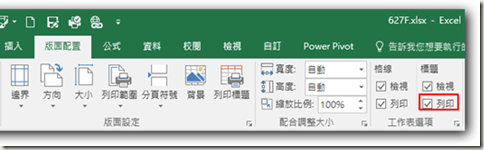


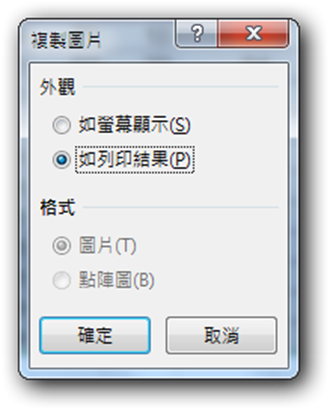







 留言列表
留言列表


 待過公司
待過公司